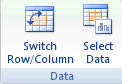אם התרשים שעבורו ברצונך לשנות את סדר התוויית הנתונים מציג צירים, באפשרותך להפוך במהירות את הסדר שבו הקטגוריות או הערכים מותווים לאורך צירים אלה. בנוסף, בתרשימים תלת-ממדיים בעלי ציר עומק, באפשרותך לבטל את סדר התוויית הנתונים של סדרות הנתונים כך שסומני נתונים תלת-ממדיים גדולים לא תחסום סמני נתונים קטנים יותר.
באפשרותך גם לשנות את הסדר שבו סידרת הנתונים הבודדת מותווים בתרשים.
איזו פעולה ברצונך לבצע?
הפיכת סדר התוויית הקטגוריות או הערכים בתרשים
-
בתרשים, בצע אחת מהפעולות הבאות:
-
כדי לשנות את סדר התוויית הקטגוריות, בחר את הציר האופקי (קטגוריות).
-
כדי לשנות את סדר התוויית הערכים, בחר את הציר האנכי (ערכים).
באפשרותך גם לבצע את הפעולות הבאות כדי לבחור את הציר הרצוי מתוך רשימה של רכיבי תרשים:
-
בחר תרשים. פעולה זו מציגה את הכרטיסיות עיצוב תרשים ועיצוב אובייקט.
-
בכרטיסיה עיצוב אובייקט, בקבוצה הקטע הנבחר הנוכחי, בחר את החץ לצד התיבה רכיבי תרשים ולאחר מכן בחר את רכיב התרשים שבו ברצונך להשתמש.
-
-
בכרטיסיה עיצוב אובייקט , בקבוצה הקטע הנבחר הנוכחי , בחר עיצוב הקטע הנבחר.
-
בקטגוריה אפשרויות ציר, בצע אחת מהפעולות הבאות:
-
עבור קטגוריות, בחר את תיבת הסימון קטגוריות בסדר הפוך.
-
עבור ערכים, בחר את תיבת הסימון ערכים בסדר הפוך.
-
הערה: לא ניתן להפוך את סדר התוויית הנתונים של ערכים בתרשים מכ"ם.
הפיכת סדר התוויית הנתונים בתרשים תלת-ממדי
באפשרותך לשנות את סדר התוויית הנתונים של סידרת הנתונים כך שסמני נתונים תלת-ממדיים גדולים לא תחסום סמנים קטנים יותר.
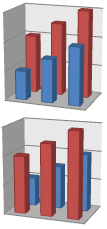
איור: תרשימים תלת-ממדיים עם סידרת נתונים המוצגים בסדר הפוך
-
בתרשים, בחר את ציר העומק, או בצע את הפעולות הבאות כדי לבחור אותו מתוך רשימה של רכיבי תרשים:
-
בחר תרשים. פעולה זו מציגה את הכרטיסיות עיצוב תרשים ועיצוב אובייקט.
-
בכרטיסיה עיצוב אובייקט, בקבוצה הקטע הנבחר הנוכחי, בחר את החץ לצד התיבה רכיבי תרשים ולאחר מכן בחר את רכיב התרשים שבו ברצונך להשתמש.
-
-
בכרטיסיה עיצוב אובייקט , בקבוצה הקטע הנבחר הנוכחי , בחר עיצוב הקטע הנבחר.
-
בקטגוריה אפשרויות ציר , תחת אפשרויות ציר, בחר את תיבת הסימון סדרות בסדר הפוך.
שינוי סדר התוויית הנתונים בתרשים
-
בחר את התרשים שעבורו ברצונך לשנות את סדר התוויית הנתונים. פעולה זו מציגה את הכרטיסיות עיצוב תרשים ועיצוב אובייקט.
-
בכרטיסיה עיצוב תרשים , בקבוצה נתונים , לחץ על בחירת נתונים.
-
בתיבת הדו-שיח בחירת מקור נתונים, בתיבה ערכי מקרא (סידרה), בחר את סידרת הנתונים שברצונך לשנות את הסדר שלה.
-
בחר את החציםהזז למעלה או הזז למטה כדי להזיז את סידרת הנתונים למיקום הרצוי.